怎样给PDF文档里的内容添加删除线
- 来源: 金舟软件
- 作者:Kylin
- 时间:2025-03-06 18:04:57
 AI摘要
AI摘要
本文教你如何用金舟PDF编辑器给文档内容添加删除线。只需打开软件导入文件,点击删除线工具,选中文字即可添加,还能自定义颜色和透明度。操作简单快捷,帮你轻松标记PDF中的修改内容,提高文档编辑效率。
摘要由平台通过智能技术生成PDF格式是“便携式文档格式”的简称。它可以逼真地展现原书的原貌,而显示大小可任意调节,给读者提供了个性化的阅读方式。如果需要给文档中的一些内容加上删除线,该如何实现呢?下面是详细的操作步骤,一起来看看吧!
操作方法:
一、在电脑上打开金舟PDF编辑器,选择添加需要编辑的PDF文档;
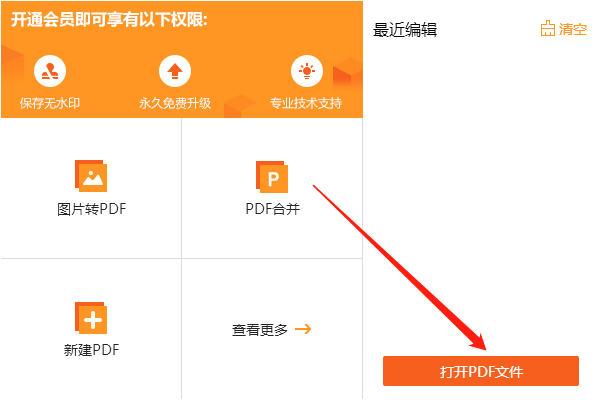
二、在软件右上方,点击选择这个删除线选项;(点此下载)
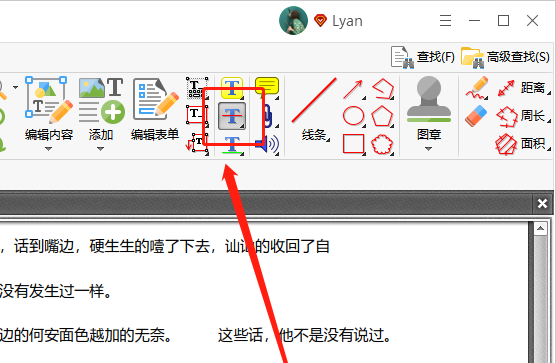
三、接着,在左上方,可对删除线的样式进行调整,选择自己需要的颜色和透明度即可;
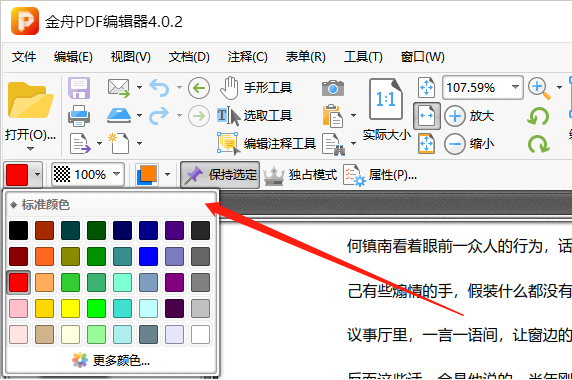
四、添加方法很简单,利用鼠标选中需要添加删除线的文字就可以了;
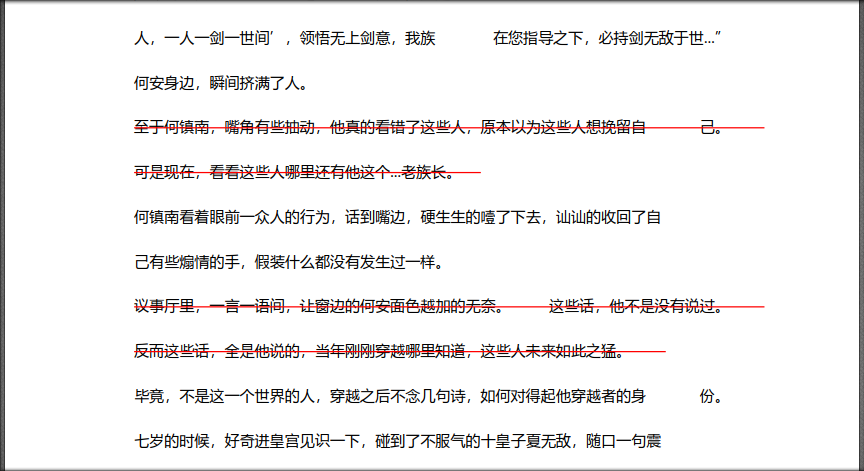
五、鼠标光标移至删除线上,变成一个黑色的实心箭头时,单击鼠标左键选中,再单击鼠标右键选择“删除”就能删除不要的删除线;
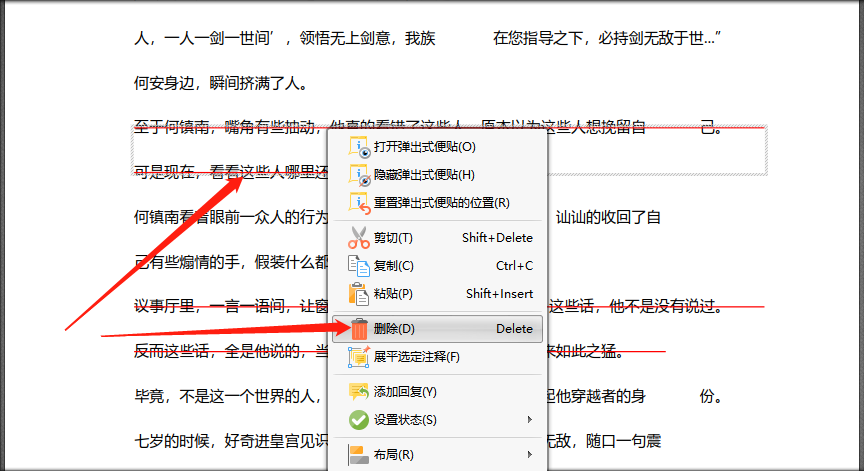
六、完成编辑后,记得及时保存文档哦!
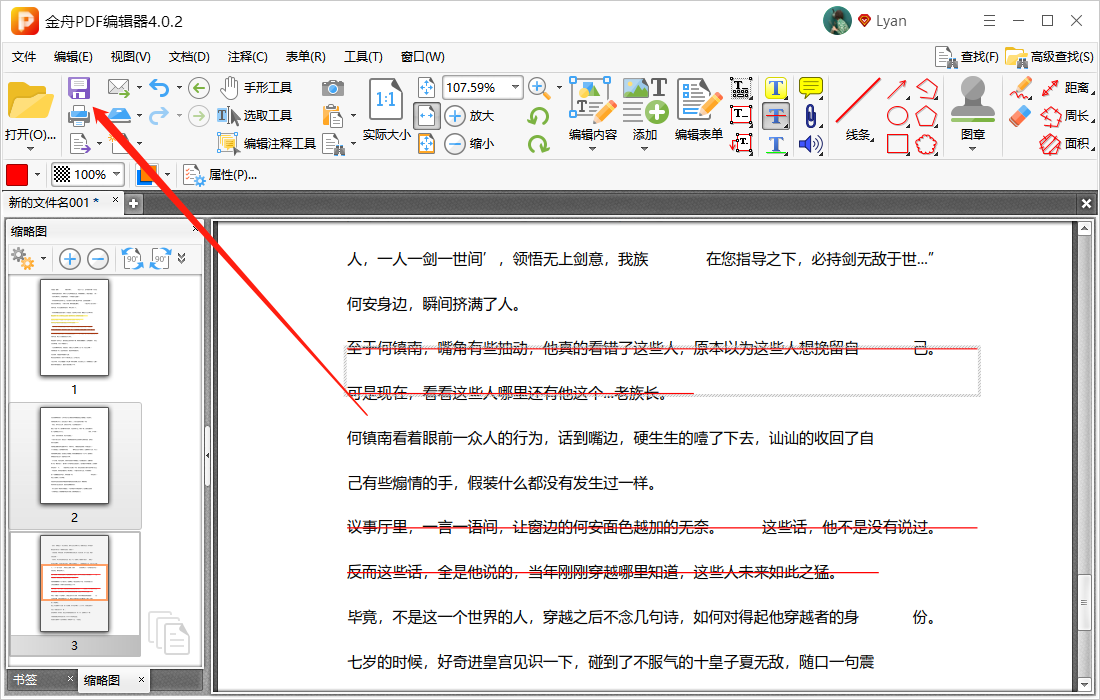
如何给文字添加删除线的方法你学会了吗?更多PDF文档编辑的技巧可以关注江下科技官网。
往期文章:
温馨提示:本文由金舟软件网站编辑出品转载请注明出处,违者必究(部分内容来源于网络,经作者整理后发布,如有侵权,请立刻联系我们处理)
 已复制链接~
已复制链接~






























































































































 官方正版
官方正版












